No eAgenda, é possível customizar completamente os e-mails automáticos enviados aos clientes nos casos de Agendamento Confirmado, Recusado e Cancelado.
Essa funcionalidade permite que você adapte o conteúdo dos e-mails conforme a linguagem, identidade visual e tom de comunicação do seu negócio. Você pode incluir links úteis, informações de contato, instruções específicas ou qualquer outro detalhe que melhore a experiência do cliente.
Além disso, ao personalizar esses e-mails, sua empresa demonstra profissionalismo, aumenta a credibilidade e fortalece o relacionamento com o cliente, garantindo que ele esteja sempre bem informado sobre o status de seus agendamentos.
Essa personalização contribui também para a redução de dúvidas e retrabalho, já que os clientes recebem mensagens claras, objetivas e alinhadas com as etapas do atendimento. É mais eficiência para sua operação e mais confiança para quem utiliza seus serviços.
Passo a Passo: Como Customizar os E-mails #
Atenção:
Antes de configurar os templates de e-mail para notificações automáticas, é fundamental garantir que o campo de e-mail seja solicitado no formulário de agendamento. Essa funcionalidade só funcionará corretamente se o cliente fornecer um endereço de e-mail válido durante o processo.
Portanto, certifique-se de que o campo de e-mail esteja marcado como obrigatório. Isso assegura que as mensagens de confirmação, cancelamento ou recusa de agendamento sejam enviadas corretamente, proporcionando uma comunicação clara, profissional e eficaz com seus clientes.
Configurando Formulário de E-mail #
No menu lateral, clique em Agenda → Configuração.
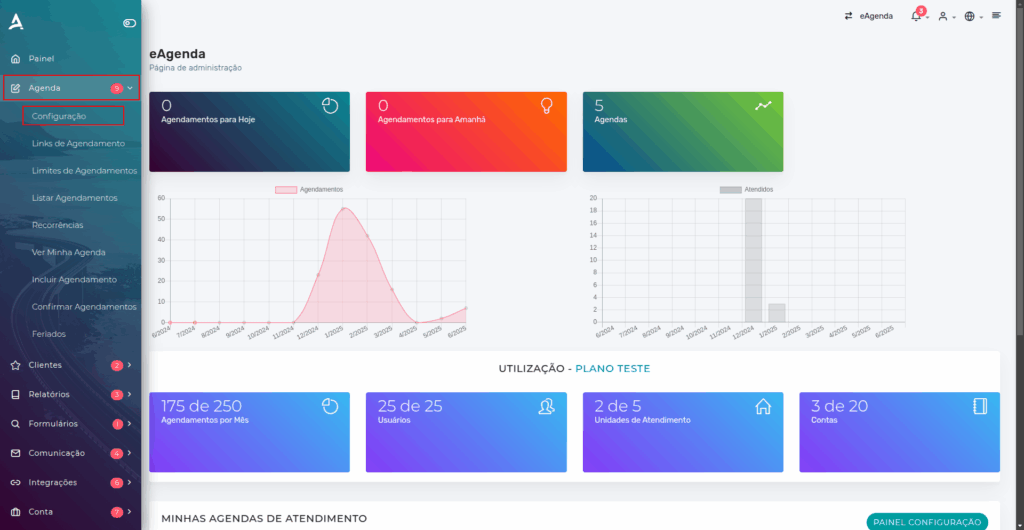
Em seguida, clique em Configurar na agenda desejada.
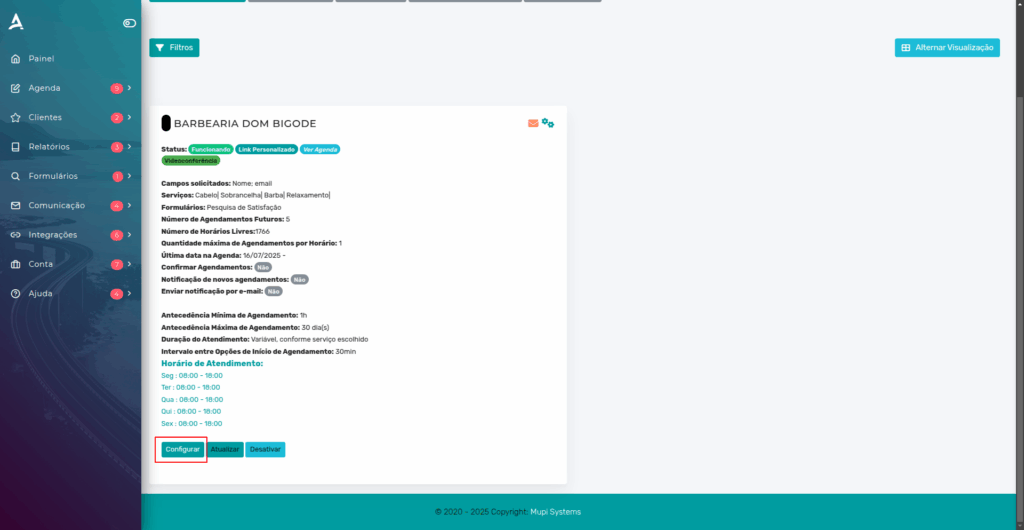
Para garantir que o campo de e-mail seja preenchido por seus clientes durante o agendamento, siga os passos abaixo:
- Localize o campo E-mail e ative a opção correspondente.
- Acesse a configuração da sua agenda.
- Vá até a aba Formulários.
Importante:
Recomenda-se ativar a opção E-mail Obrigatório no momento da configuração do agendamento. Essa medida é essencial para garantir que o usuário informe um endereço de e-mail válido, evitando que o agendamento seja concluído sem essa informação.
Ao tornar o e-mail um campo obrigatório, você assegura que as confirmações, notificações e atualizações sobre o agendamento sejam enviadas corretamente ao cliente, promovendo uma comunicação mais eficaz, transparente e profissional.
Além disso, essa prática reduz o risco de ausências ou mal-entendidos, uma vez que o cliente estará sempre informado sobre o status de seus compromissos.
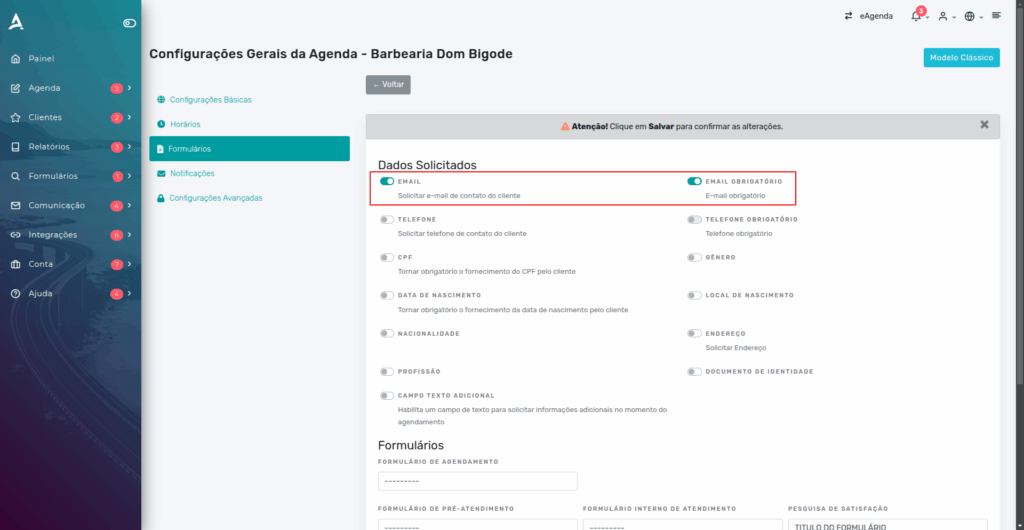
Configurando Modelo de E-mail #
No menu lateral, localize e clique em Agenda → Configuração.
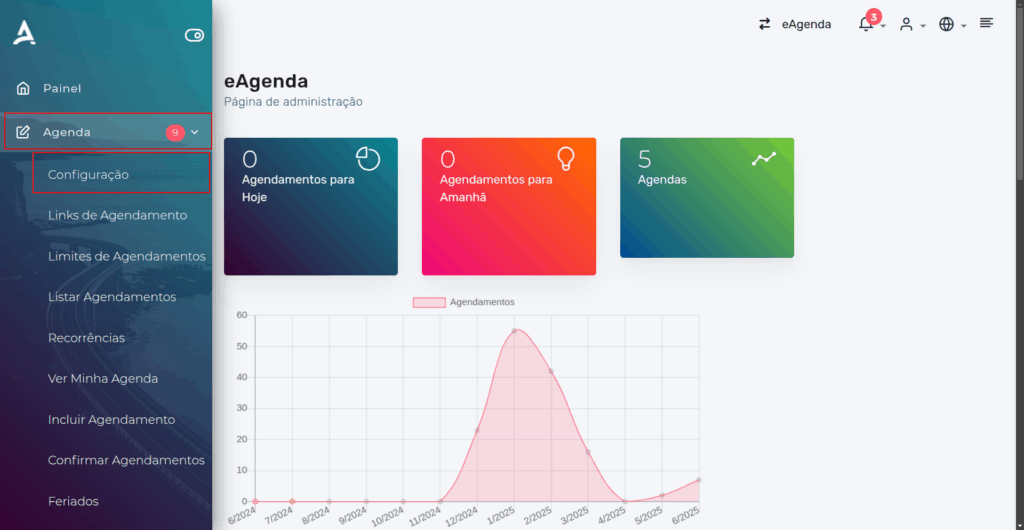
Após concluir o passo anterior, você será redirecionado para a tela de Configuração de Agendas.
Nesta tela, localize a agenda que deseja configurar e clique no ícone de “carta” ✉️, localizado no canto superior direito da agenda correspondente. Esse ícone permite acessar a área de personalização dos templates de e-mails automáticos, como confirmação, cancelamento ou recusa de agendamento.
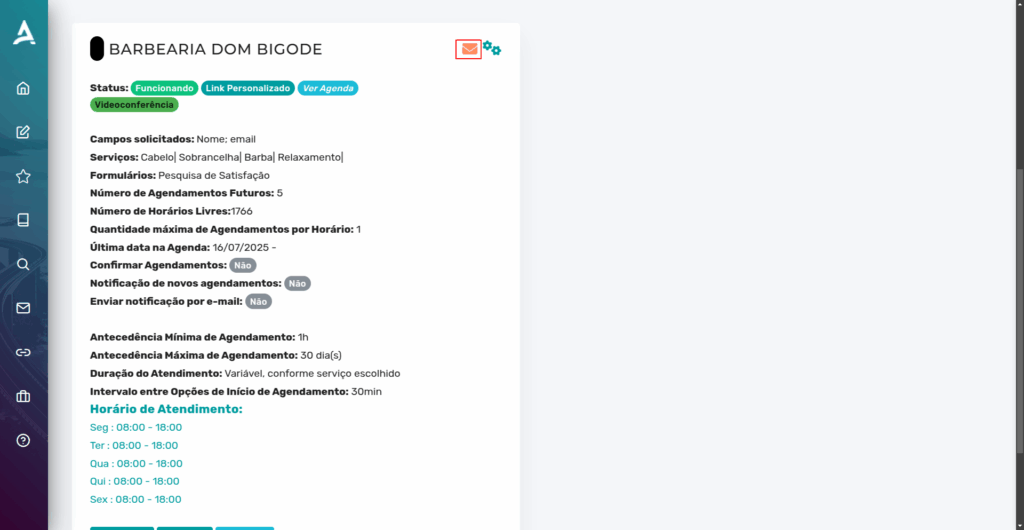
Em seguida, você será redirecionado para a tela de Modelos de E-mail, nesta tela, clique no ícone de Editar na coluna de Ações.
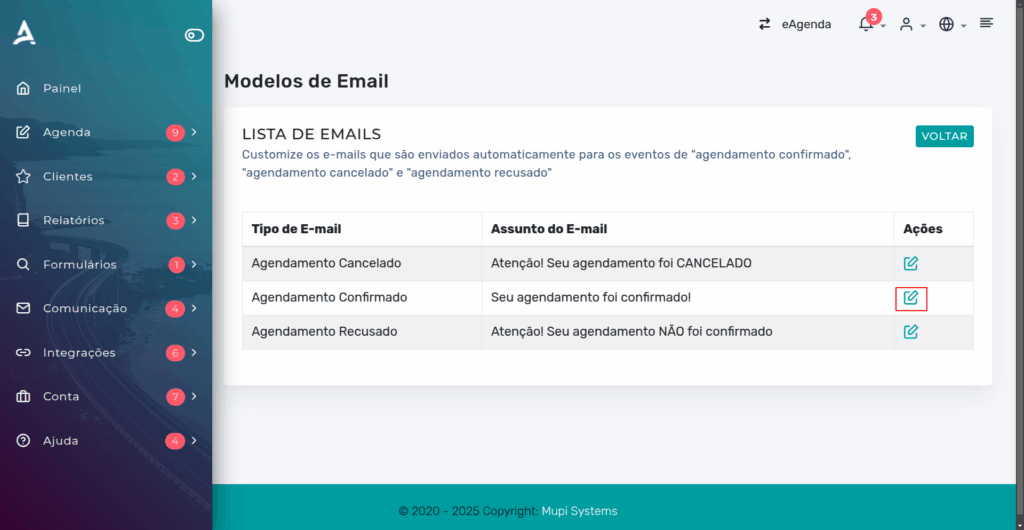
Após realizar o passo anterior, você será direcionado para a área de edição do modelo de e-mail.
Nesta etapa, será possível personalizar o conteúdo do e-mail conforme a identidade da sua empresa e as informações que deseja transmitir aos seus clientes. Você poderá editar o assunto, corpo do texto e inserir variáveis automáticas, como nome do cliente, data, horário e nome do serviço, tornando a comunicação mais personalizada e eficiente.
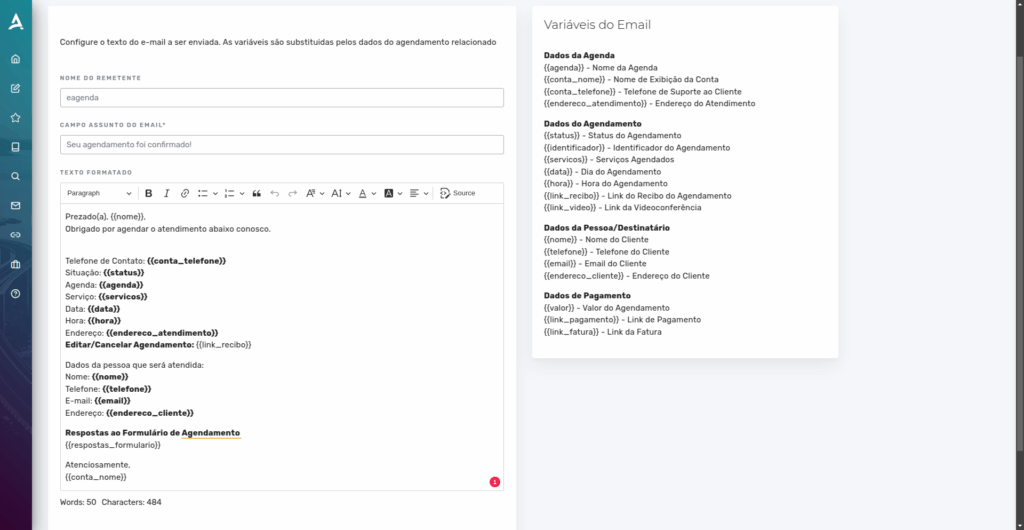
Observe que, no canto direito da página, estão disponíveis as variáveis de e-mail.
Essas variáveis permitem automatizar informações como nome do cliente, data, horário, nome do serviço, entre outras. Elas tornam seu modelo de e-mail mais dinâmico e adaptado à realidade do seu negócio.
Para utilizá-las, basta copiar a variável desejada e colar no corpo do seu template — o sistema preencherá automaticamente com os dados corretos no momento do envio.
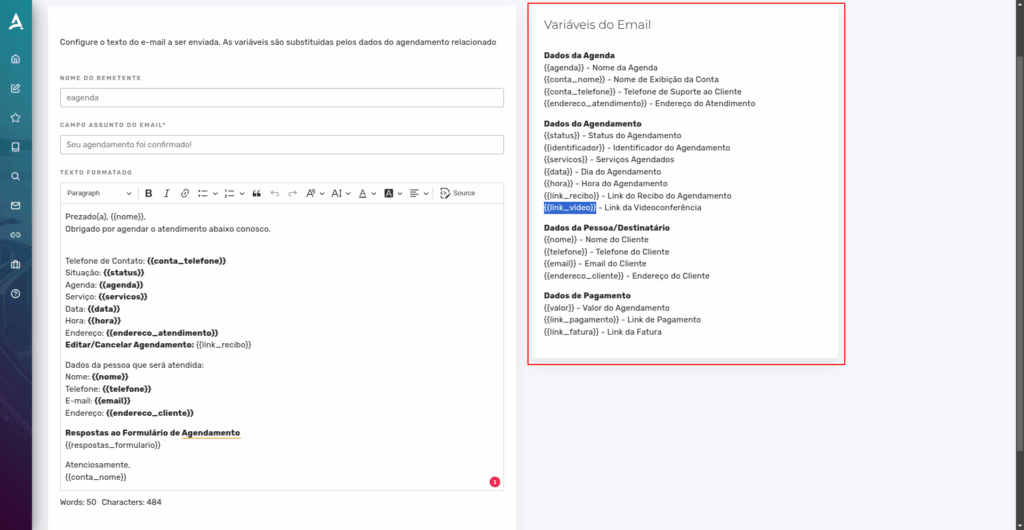
Conclusão #
Em suma, neste tutorial você aprendeu a personalizar os e-mails automáticos enviados aos clientes nos casos de agendamento confirmado, cancelado ou recusado no eAgenda e na Minha Agenda Virtual. Vimos como ativar o campo de e-mail como obrigatório no formulário de agendamento e como editar os modelos de e-mail com variáveis automáticas e informações personalizadas. Essa configuração garante uma comunicação mais clara, profissional e alinhada com a identidade da sua empresa.
A Mupi Systems possui diversas soluções tecnológicas para todos os tipos de negócios. Conheça as nossas plataformas que trazem inovação para o mercado.
Entre em Contato ou Saiba Mais #
📞 WhatsApp: [Clique aqui para nos enviar uma mensagem]
🌐 Plataforma eAgenda: [Conheça a ferramenta]
🏢 Nossa Empresa: [Mupi Systems – Soluções Inovadoras]
📧 E-mail: [contato@mupisystems.com.br]
📚 Tutoriais e Documentação: [Acesse nossos guias e tutoriais]



